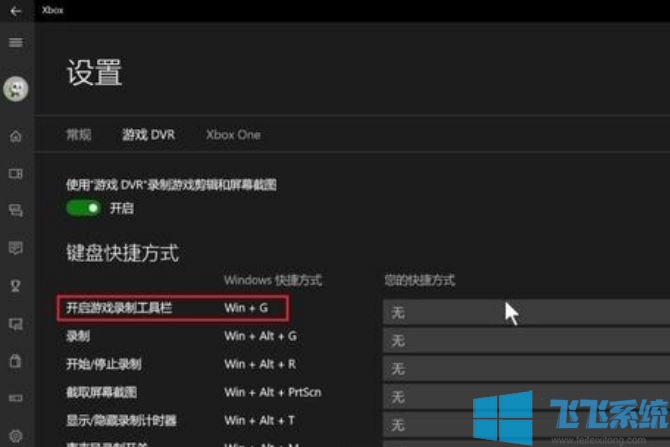
win10系统屏幕录制没有声音的解决方法
1、点击开始菜单打开WIN设置面板;
2、打开【游戏】,【游戏DVR】;
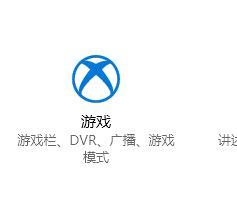
3、屏幕截图里边在右侧有一个“仅录制游戏音频”选项,将其关掉。
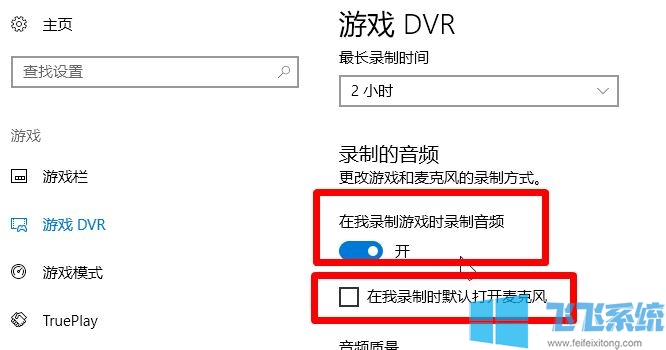
小编的版本比较老,打开【在我录制游戏时候录制音频】,勾选【在我录制时默认打开麦克风】即可 !
通过上述设置完成我们就可以在win10中使用xbox录制视频就会有声音了!
以上便是深度系统给大家介绍的win10系统屏幕录制怎么没有声音的处理方法!
分享到:
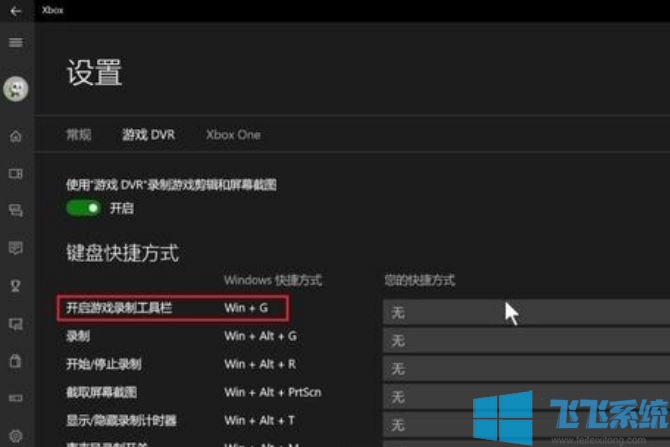
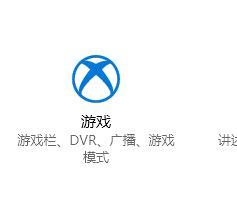
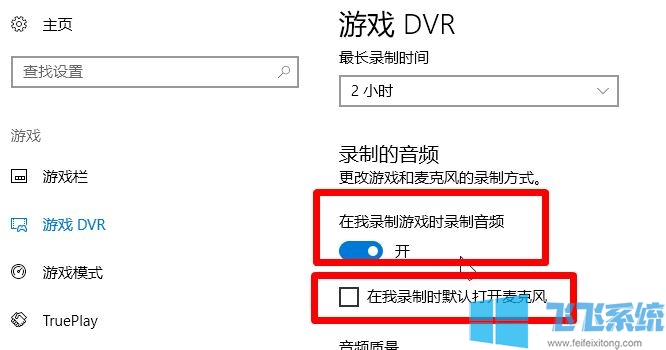
上一篇:win10如何删除系统服务?win10系统删除服务的方法
下一篇:最后一页